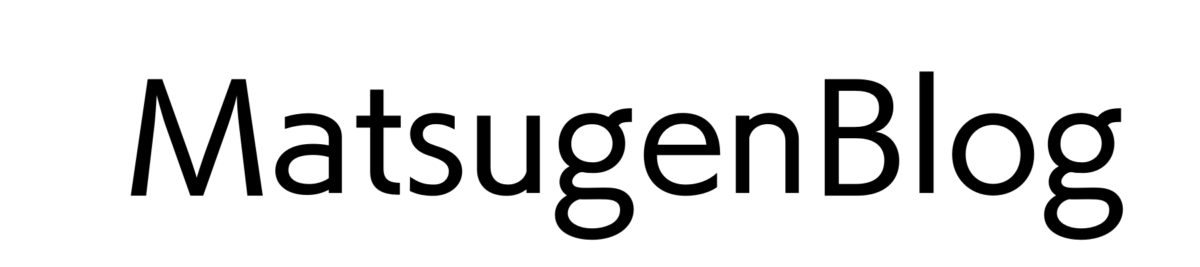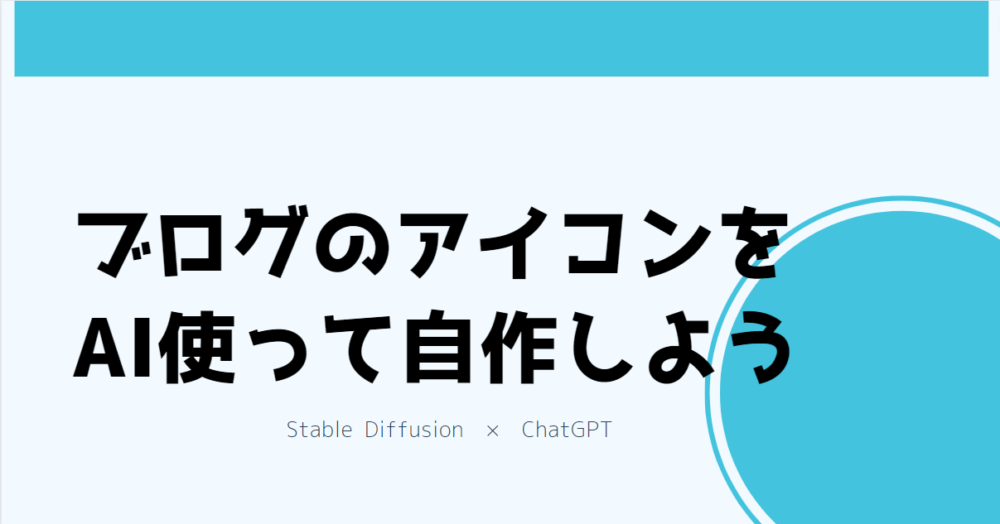2023年6月29日追記
/#VRSQUARE に新機能搭載🥳🎉
— 5G LAB (@5GLAB_JP) June 28, 2023
\
この度VR SQUAREがWebブラウザ視聴に対応いたしました!
アプリのダウンロードをせずにVR動画をお楽しみいただけます🥽✨
※一部機能はWebブラウザではご利用いただけません。
詳細は以下をご確認ください。
詳細はこちら👉https://t.co/iv4XkukUnW#5GLAB
【速報】なんとVR SQUAREがついにweb版対応しました!
なのでこの記事の下見ても意味ないです!(一応残しておく…)
web版ははこちらから!
VR SQUAREはWeb版がないので普通パソコンで見ることはできません。
しかし、この記事で紹介するやり方は「Blue Stacks」というアプリをインストールすることで、パソコン視聴を可能にします。
正直見やすいかと言われたら微妙なんですけど、それでもパソコンで見たいという方向けに共有します。
Blue Stacksとは
Blue StacksとはモバイルアプリをPC上でプレイできるプラットフォームです。
Blue StacksはGoogle playストアと繋がっています。
つまり、Google playストアからVR SQUAREをインストールするという感じです。
①Blue Stacksをインストールしよう
設定方法の解説に移ります。
まずBlue Stacksとブラウザで検索してください。
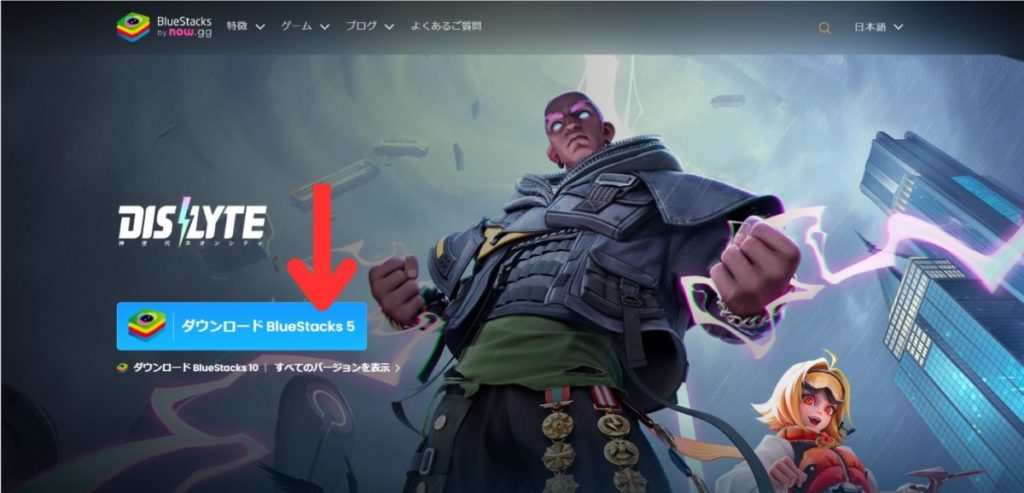
ダウンロードを開始しましょう。
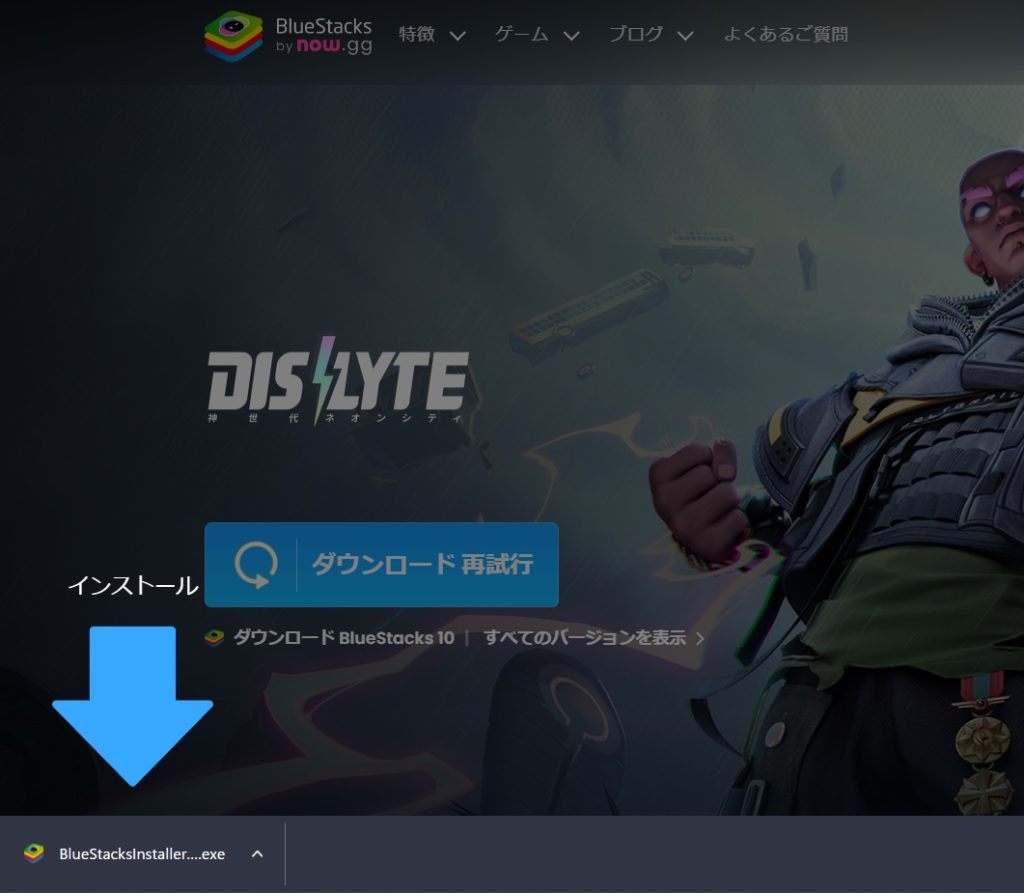
インストールできたらBlue Stacksを開いてください。
デスクトップに2つあると思いますが、「マルチインスタンスマネージャー」じゃない方です。
②Hyper-Vを有効にする
そしてBlue Stacksを開いたら以下のポップアップが出てくる人もいると思います。
出てこなかった人は②を飛ばしてください。
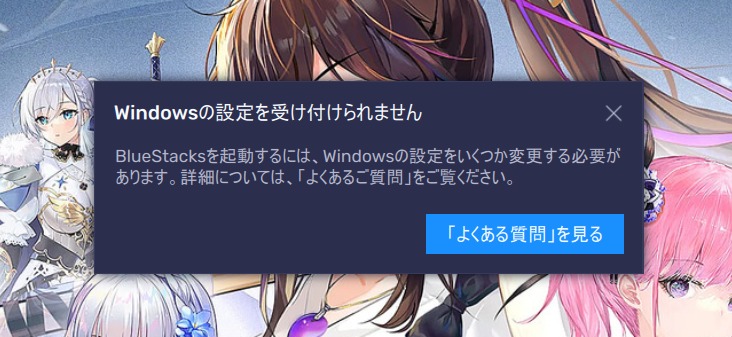
そんな人は「よくある質問を見る」をクリックして、記事の内容に従ってHyper-Vを有効にしてください。
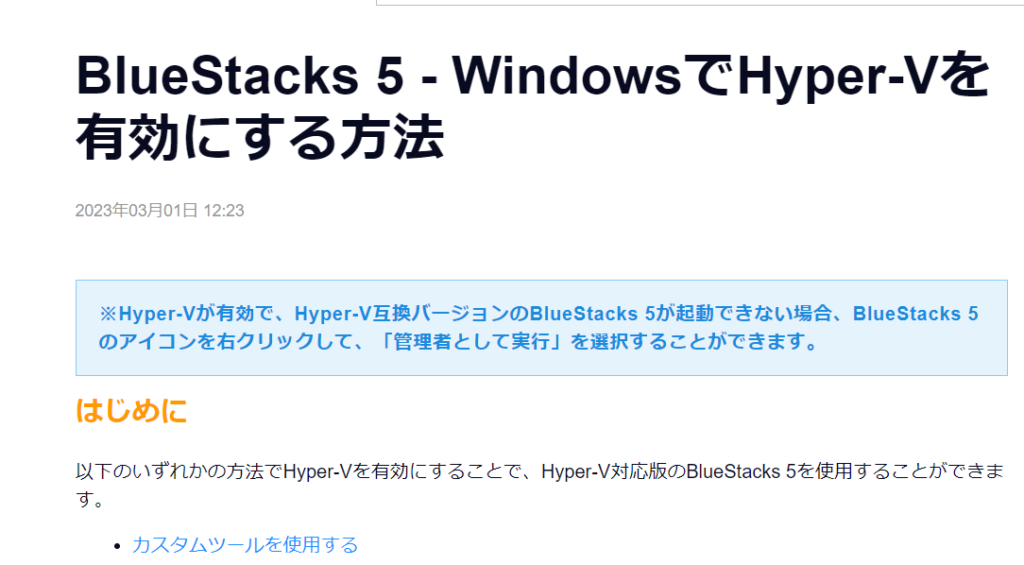
Hyper-Vを有効にする方法はここで解説するより本家の記事を見た方が分かりやすいと思うのでここでは割愛します。
管理者として実行
正常にBlue Stacksを開けないという方いると思います。
私は毎回右クリックして「管理者として実行」をクリックすると普通に開けるようになりました。
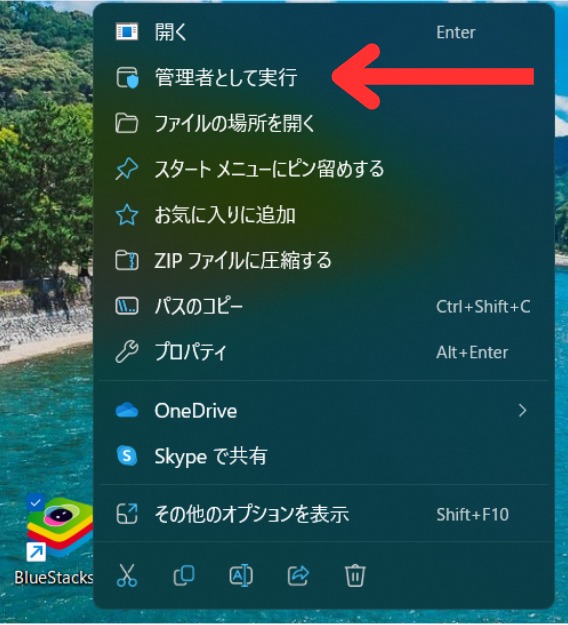
③Google Playストアにログイン
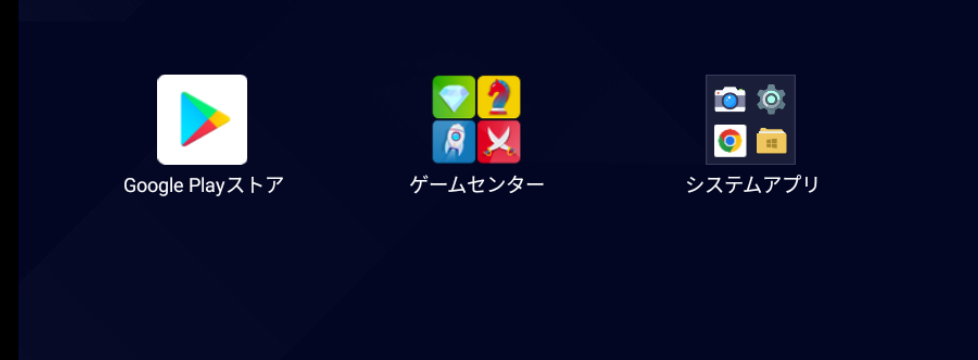
Blue Stacksを開けたらGoogle Playストアをクリック。
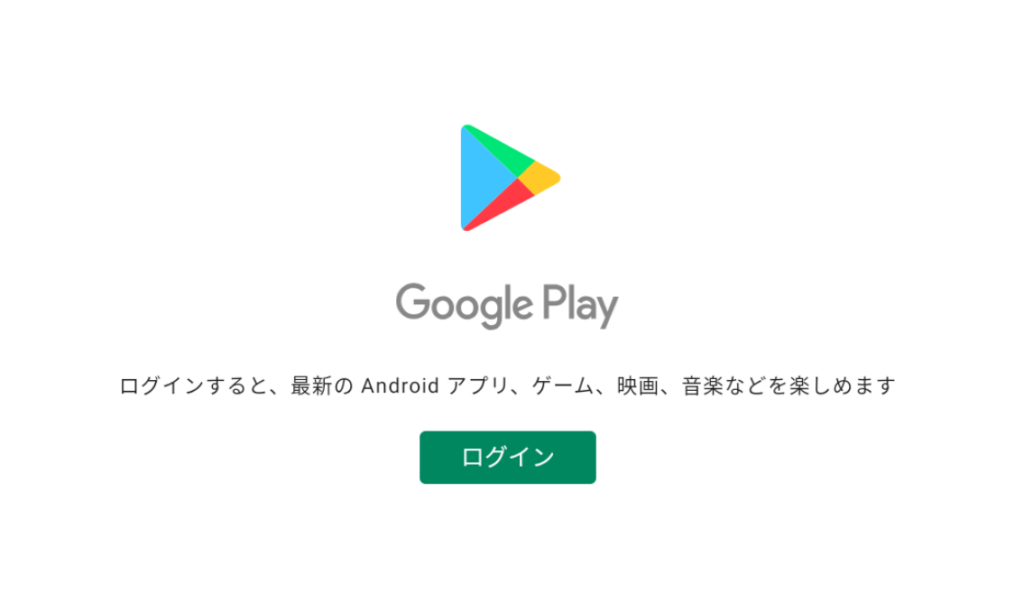
Googleアカウントでログインしてください。
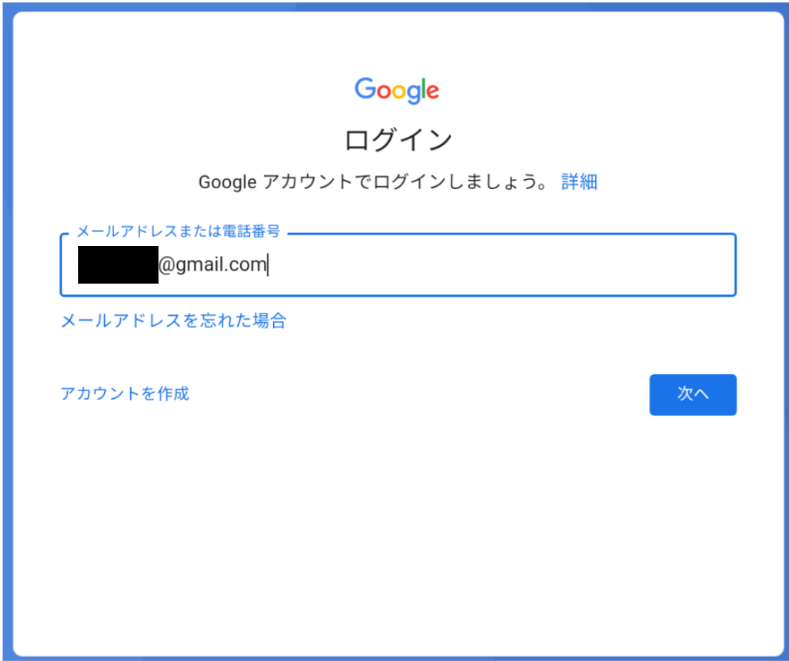
ログイン出来たらあとはBlue Stacksの検索から「VR SQUARE」と検索するだけです。
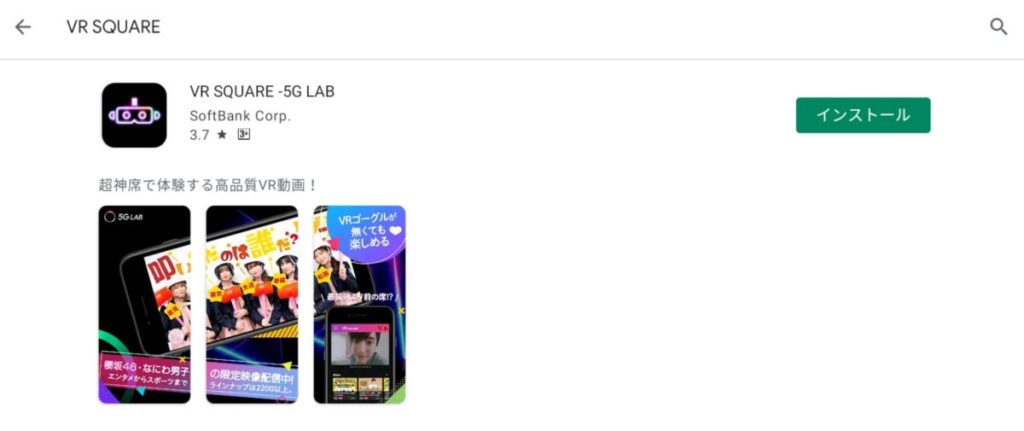
インストールできたら終了です。
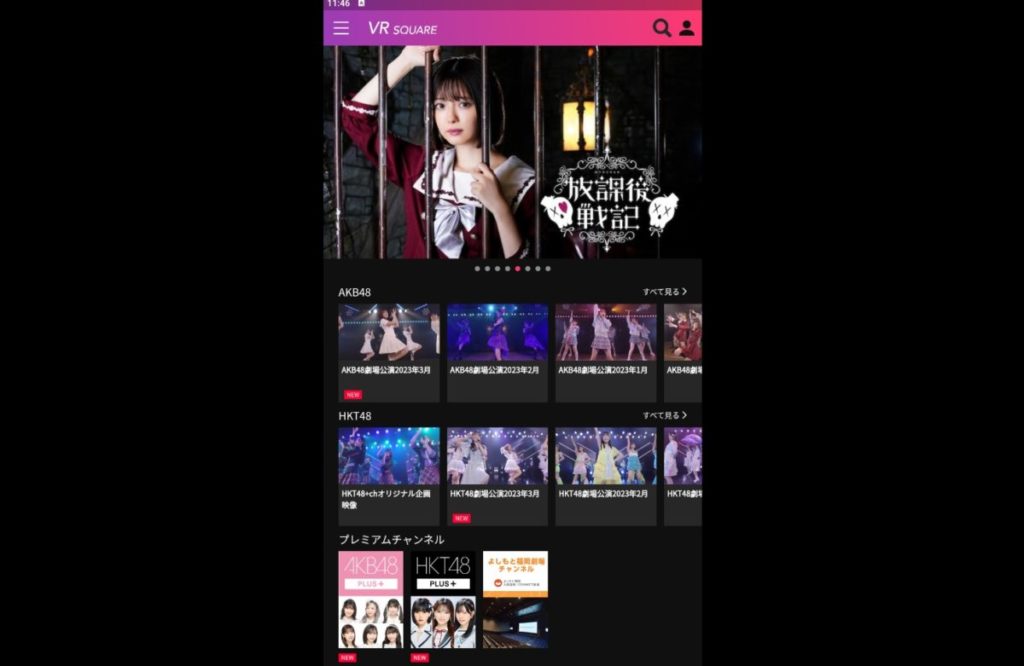
モバイル表示になっていますが、動画を開くとしっかり横画面で見やすくなるかと思います。

まとめ
Blue Stacksを使ってVR SQUAREをパソコンで見る方法を紹介しました。
VR SQUAREなのに360°動かせないという欠点がありますが、それでもパソコンで見たい方にはおすすめの方法です。